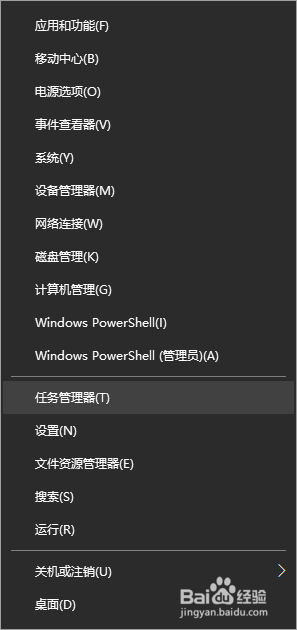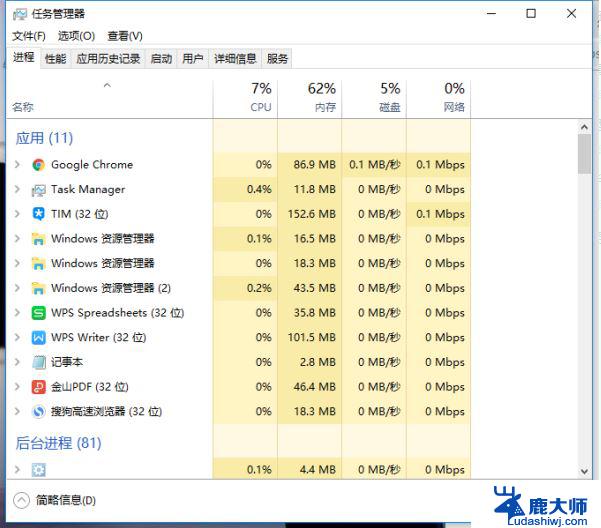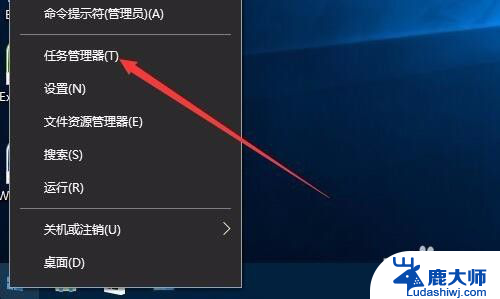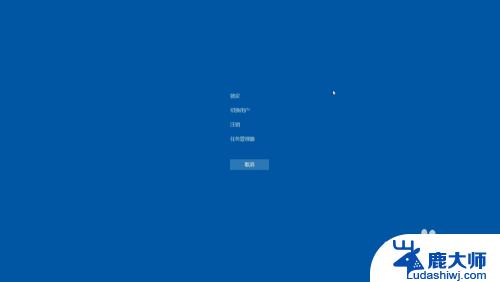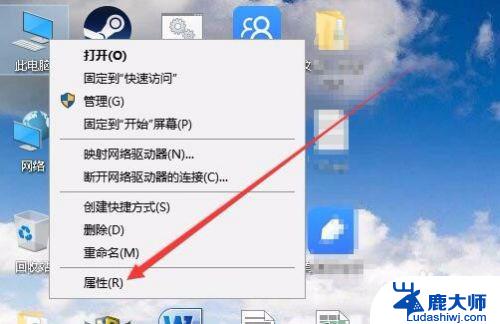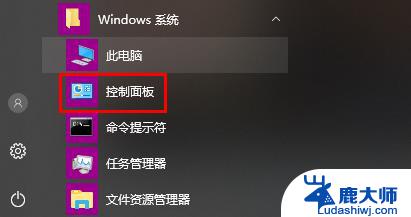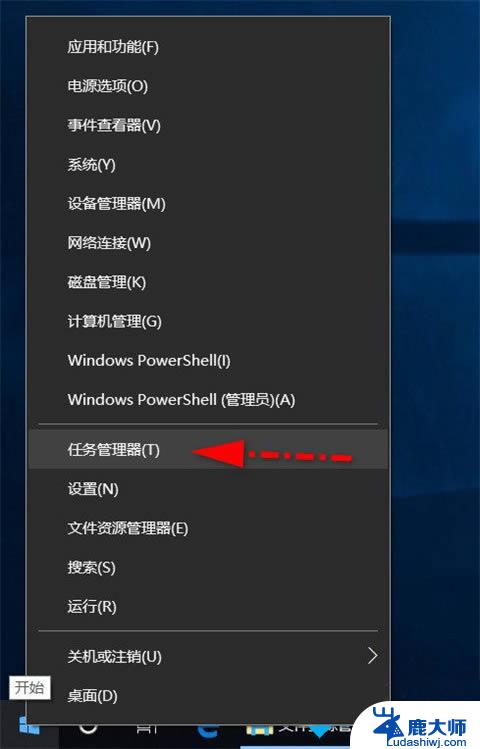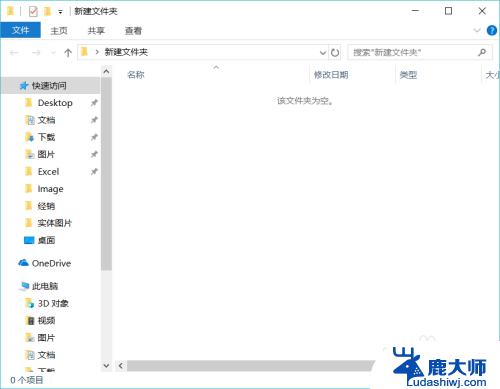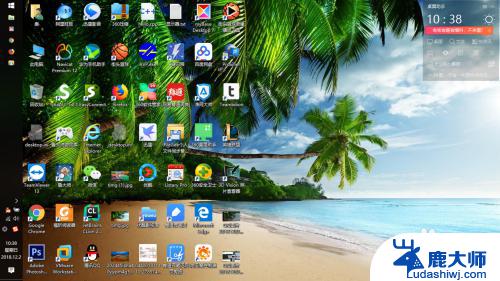新建windows资源管理器 Win10如何在桌面上创建文件资源管理器图标
更新时间:2024-04-15 10:57:47作者:xtliu
在Windows 10操作系统中,文件资源管理器是我们经常使用的一个重要工具,但是有些用户可能不知道如何在桌面上创建文件资源管理器的图标,在这篇文章中我们将教你如何在Win10系统中轻松地创建文件资源管理器图标,让你能够更方便地访问和管理电脑中的文件和文件夹。让我们一起来看看具体的操作步骤吧!
具体步骤:
1.首先创建文件资源管理器快捷方式。
为此,请右键单击桌面上的任何空白区域。然后单击“ 新建>快捷方式”以打开“创建快捷方式”向导。
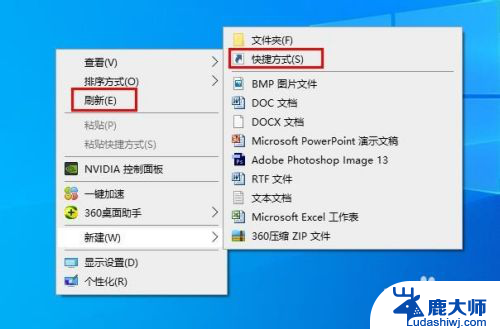
2.在“键入项目的位置”框中输入以下链接: Explorer.exe 然后单击“ 下一步”。
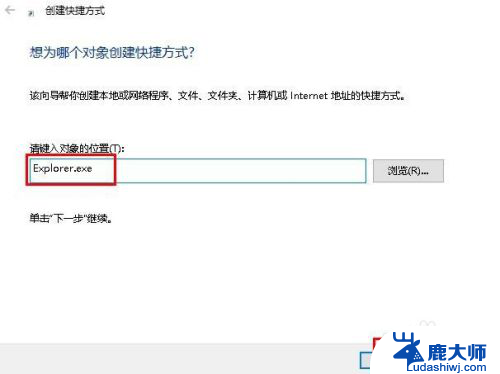
3.将快捷方式命名为“文件资源管理器”,然后单击“完成”在桌面上创建文件管理器快捷方式。
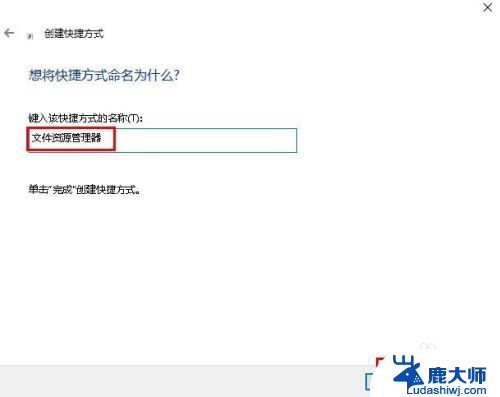
4.接下来,在任务来搜索里键入“开始菜单”并打开。
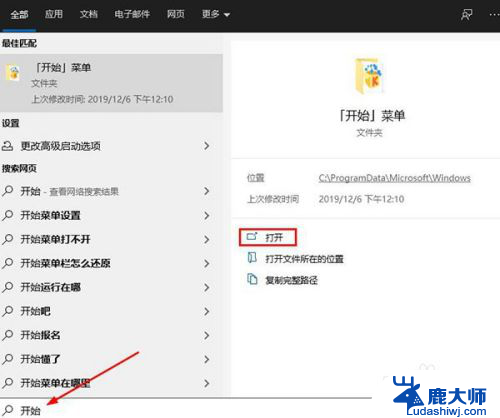
5.点击“选择哪些文件夹在开始菜单中”。
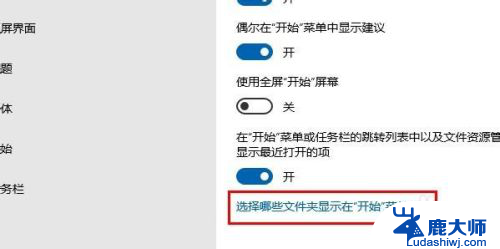
6.将“文件资源管理器”按钮打开。
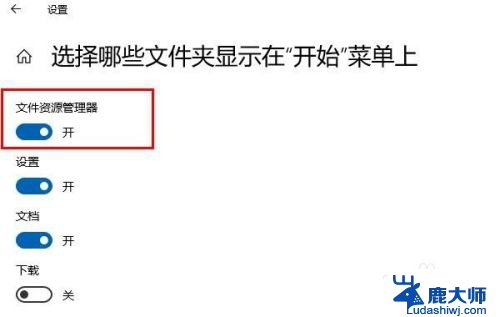
7.点开“开始”左下角就会看到“文件资源管理器”的图标了。
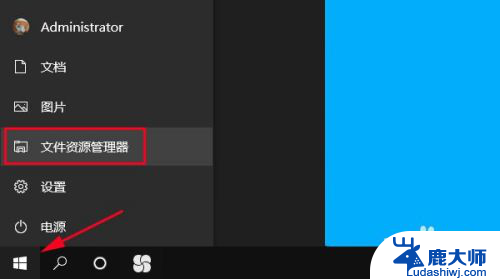
以上就是创建Windows资源管理器的全部内容,如果有任何疑问,您可以按照我的方法进行操作,希望这能对大家有所帮助。